รับสิทธิ์การเข้าถึงเพิ่มเติมไปยัง Windows Home Server ด้วย Advanced Admin Console
Windows Home Server นั้นง่ายต่อการติดตั้งและใช้งานดังนั้นใครก็ตามที่มีความรู้พื้นฐานเกี่ยวกับคอมพิวเตอร์สามารถใช้งานเซิร์ฟเวอร์ของตนเองได้ แต่ถ้าคุณเป็นผู้ใช้ขั้นสูงและต้องการควบคุมฟังก์ชั่นการบริหารที่หลากหลาย Addin คอนโซลผู้ดูแลระบบขั้นสูงให้คุณได้อย่างแน่นอน.
Windows Home Server นั้นใช้งานง่ายอย่างแน่นอน - แม้สำหรับคอมพิวเตอร์เริ่มต้น สิ่งหนึ่งที่พวกเขาทำคือซ่อนฟังก์ชั่นเซิร์ฟเวอร์ขั้นสูงเพื่อป้องกันผู้ใช้จากการล้อเล่นกับสิ่งที่ผิด Advanced Admin Console นั้นมีไว้สำหรับพวกเราที่ต้องการวิธีง่าย ๆ ในการเข้าถึงคุณสมบัติและยูทิลิตี้เซิร์ฟเวอร์ขั้นสูง ช่วยให้เข้าถึงตัวควบคุมที่ซ่อนอยู่ในเมนูเซิร์ฟเวอร์ได้อย่างง่ายดายจากคอนโซล WHS จากคอมพิวเตอร์ทุกเครื่องในเครือข่าย.
หมายเหตุ: Addin นี้มีไว้สำหรับผู้ใช้ขั้นสูงที่คุ้นเคยกับการดูแลเซิร์ฟเวอร์ หากคุณเริ่มเปลี่ยนการตั้งค่าผิดคุณอาจผิดพลาดเซิร์ฟเวอร์ของคุณ นอกจากนี้เราต้องแจ้งให้คุณทราบว่าเป็นรุ่นเบต้า แต่อยู่ในระหว่างการพัฒนาอย่างต่อเนื่อง.
คอนโซลผู้ดูแลระบบขั้นสูง
เรียกดูโฟลเดอร์ที่แชร์ของคุณบนเซิร์ฟเวอร์และเปิดโฟลเดอร์ Add-In และคัดลอกตัวติดตั้ง WHSAdminInstaller.msi (ลิงค์ด้านล่าง).
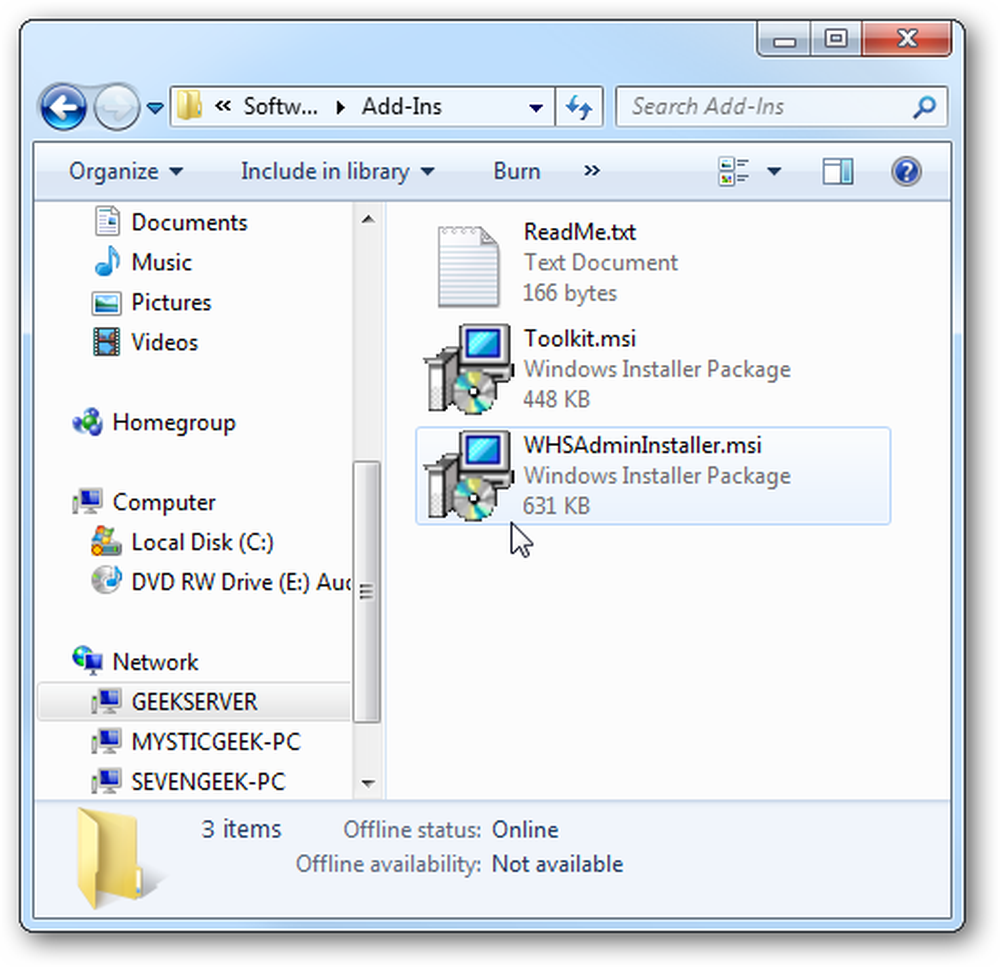
ถัดไปเปิด WHS Console แล้วคลิกการตั้งค่าจากนั้น Add-in และภายใต้ Available Add-in ให้คลิกที่แท็บที่มีอยู่ คุณจะเห็น AddIn Console Admin ขั้นสูงที่เราเพิ่งคัดลอกไปยังโฟลเดอร์ Add-In และคลิกติดตั้ง.
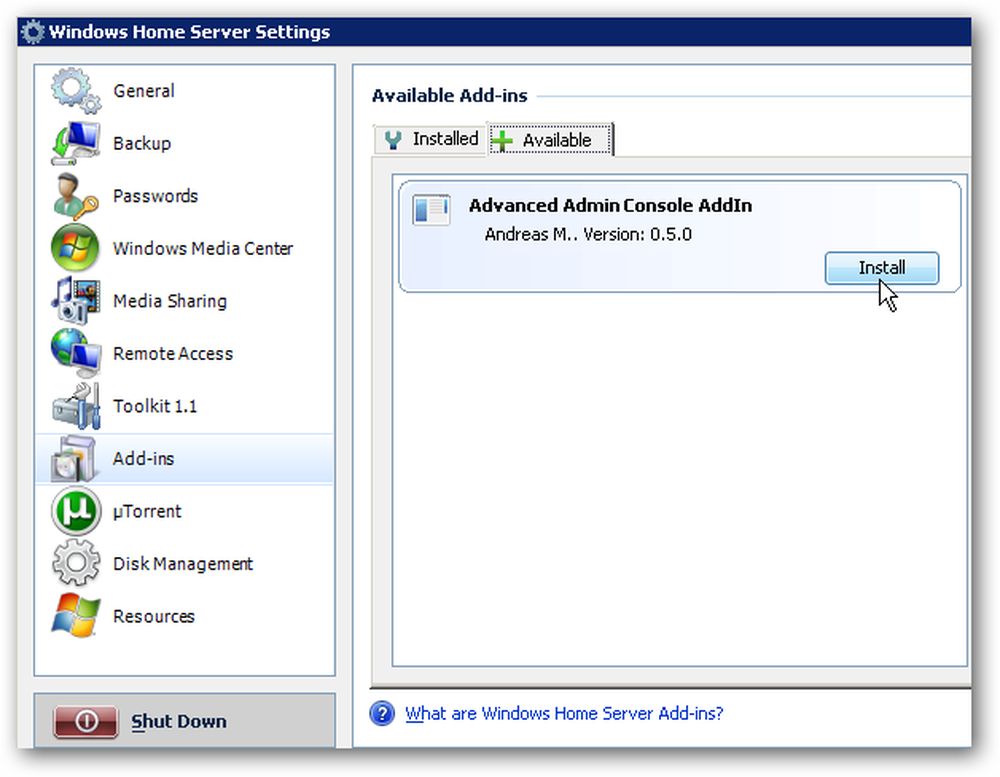
จากนั้นหน้าจอการติดตั้งสำเร็จจะปรากฏขึ้นบอกคุณว่าคอนโซล WHS จะถูกปิดและรีสตาร์ท.
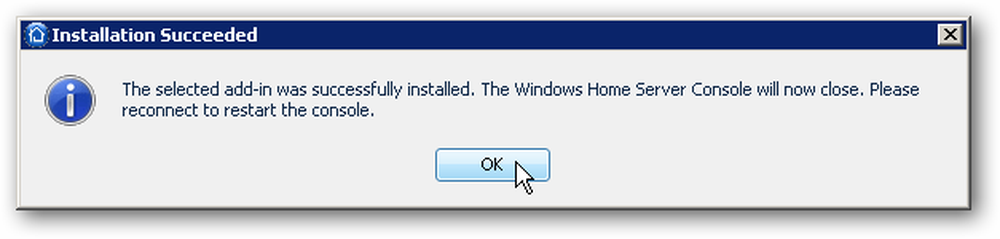
หลังจากติดตั้งเสร็จแล้วให้เปิดคอนโซล Windows Home Server และที่ด้านบนสุดคุณจะสังเกตเห็นปุ่มคอนโซลผู้ดูแลระบบขั้นสูง สิ่งนี้ช่วยให้คุณสามารถเข้าถึงฟังก์ชั่นเซิร์ฟเวอร์ขั้นสูงทั้งหมดได้จากคอนโซล WHS บนเครื่องทุกเครื่อง ตอนนี้คุณไม่จำเป็นต้อง RDP ในเซิร์ฟเวอร์เพื่อทำงานด้านการดูแลระบบ.
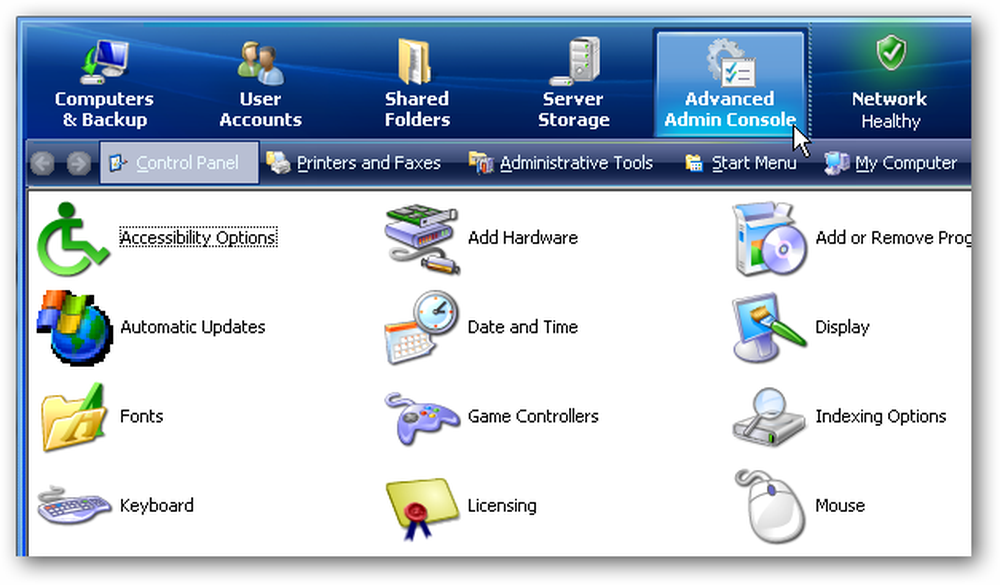
ที่นี่เราจะดูที่มุมมองแผงควบคุมในคอนโซล WHS ภายใต้การควบคุมดูแลขั้นสูง คุณสามารถเริ่มเข้าถึงด้านต่างๆของเซิร์ฟเวอร์ได้อย่างง่ายดาย ตัวอย่างในภาพนี้เราดึงไฟร์วอลล์ขึ้นมาและสามารถเริ่มใช้การเปลี่ยนแปลงได้.
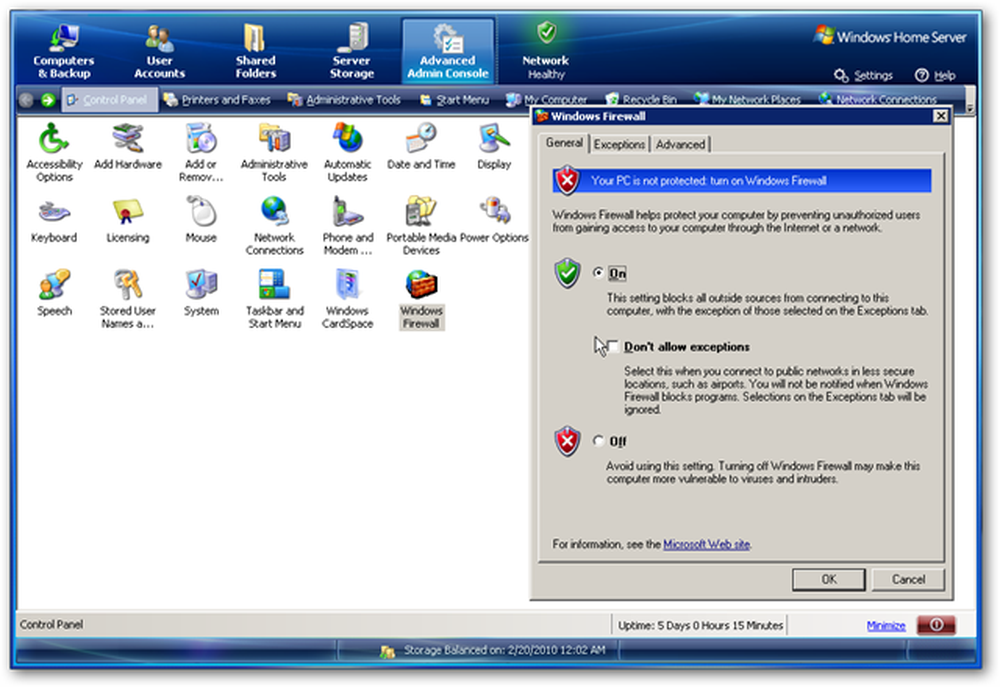
จะมีชุดของปุ่มบนแถบเครื่องมือภายใต้ปุ่มหลักในคอนโซล.
ต่อไปนี้เป็นตำแหน่งที่มีอยู่ ...
- แผงควบคุม
- เครื่องพิมพ์และแฟกซ์
- เครื่องมือบริหาร
- เมนูเริ่มต้น
- คอมพิวเตอร์ของฉัน
- ถังขยะรีไซเคิล
- สถานที่เครือข่ายของฉัน
- เชื่อมต่อเครือข่าย
- แสดงเดสก์ท็อป
- ค้นหา
- พร้อมรับคำสั่ง
- Windows PowerShell
- ผู้จัดการงาน
- ตัวแก้ไขรีจิสทรี
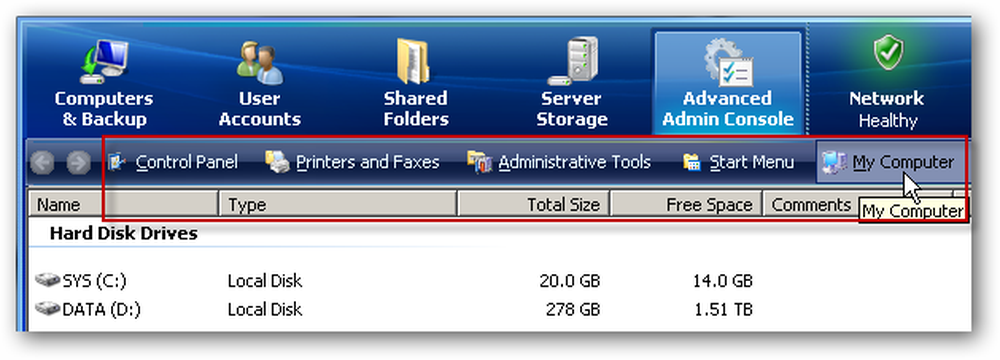
บางรายการจะแสดงรายการในเมนูแบบเลื่อนลงทางด้านขวาของแถบเครื่องมือ.
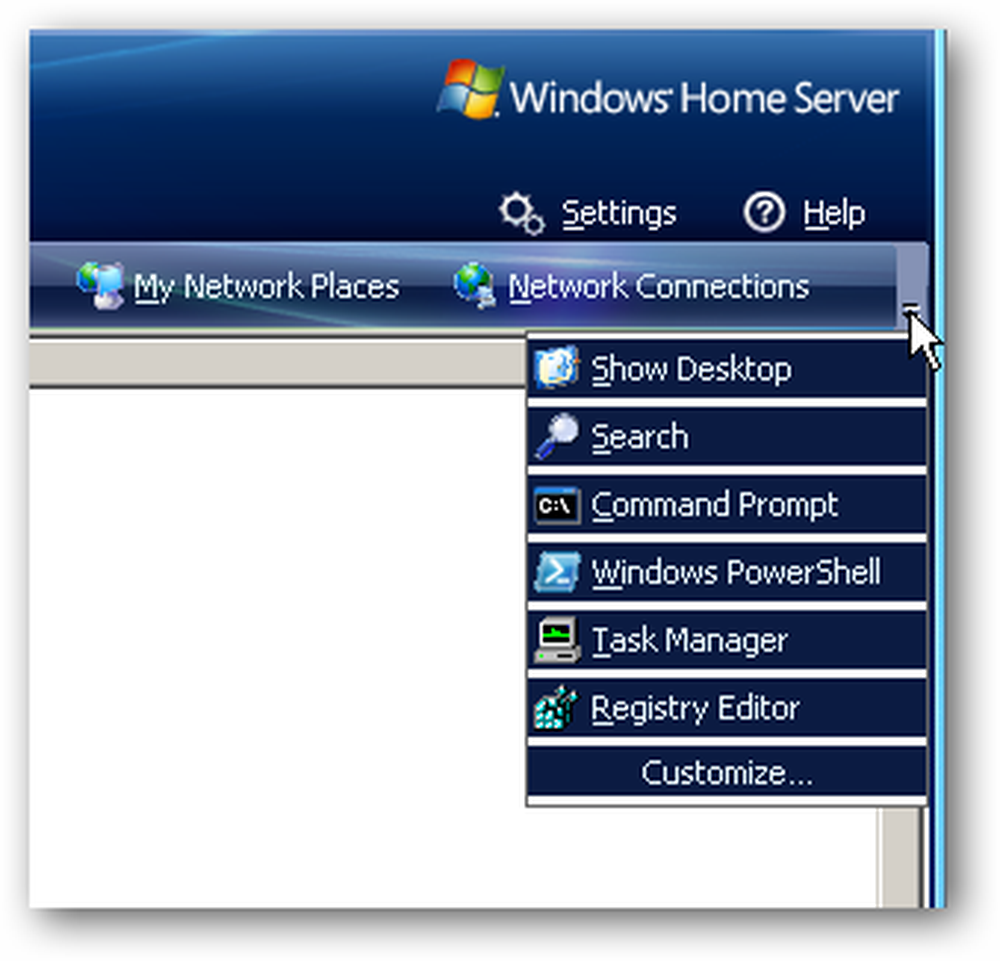
คุณสามารถคลิกขวาที่พื้นที่เปิดและเลือกวิธีที่คุณต้องการดูและจัดเรียงไอคอนจากเมนูบริบท นอกจากนี้คุณยังมีตัวเลือกมาตรฐานทั้งหมดที่ปกติแล้วคุณจะมีหากคุณอยู่บนเซิร์ฟเวอร์จริง.
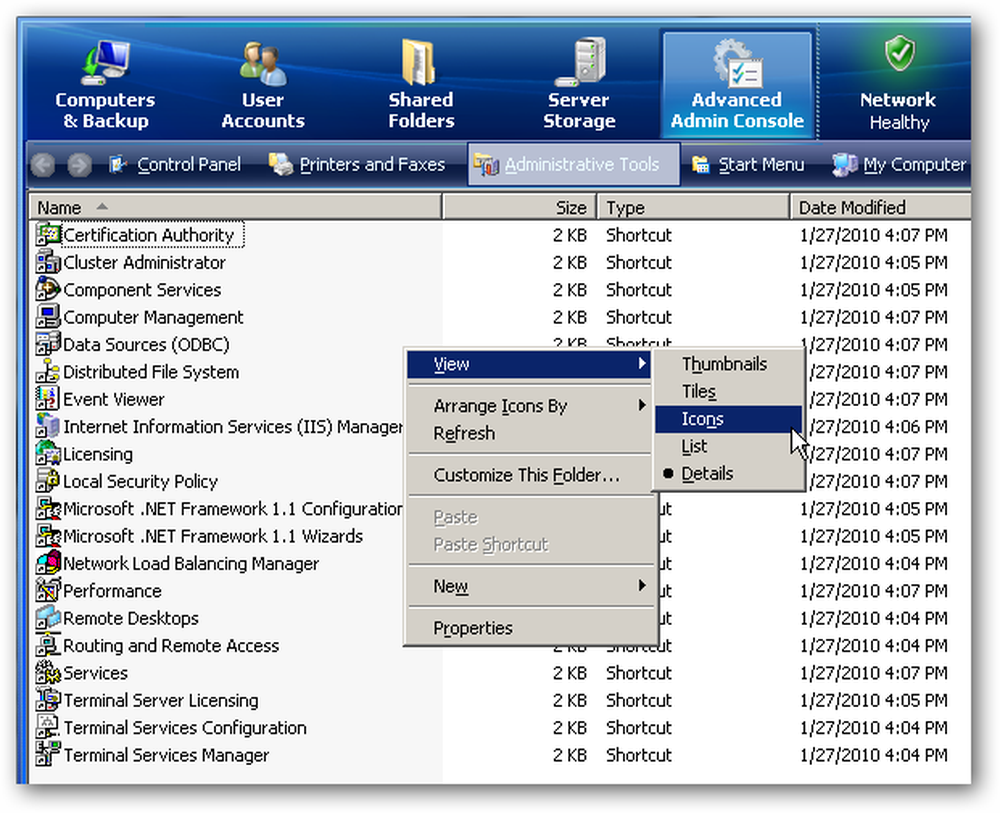
เข้าถึงเซิร์ฟเวอร์ Registry ...
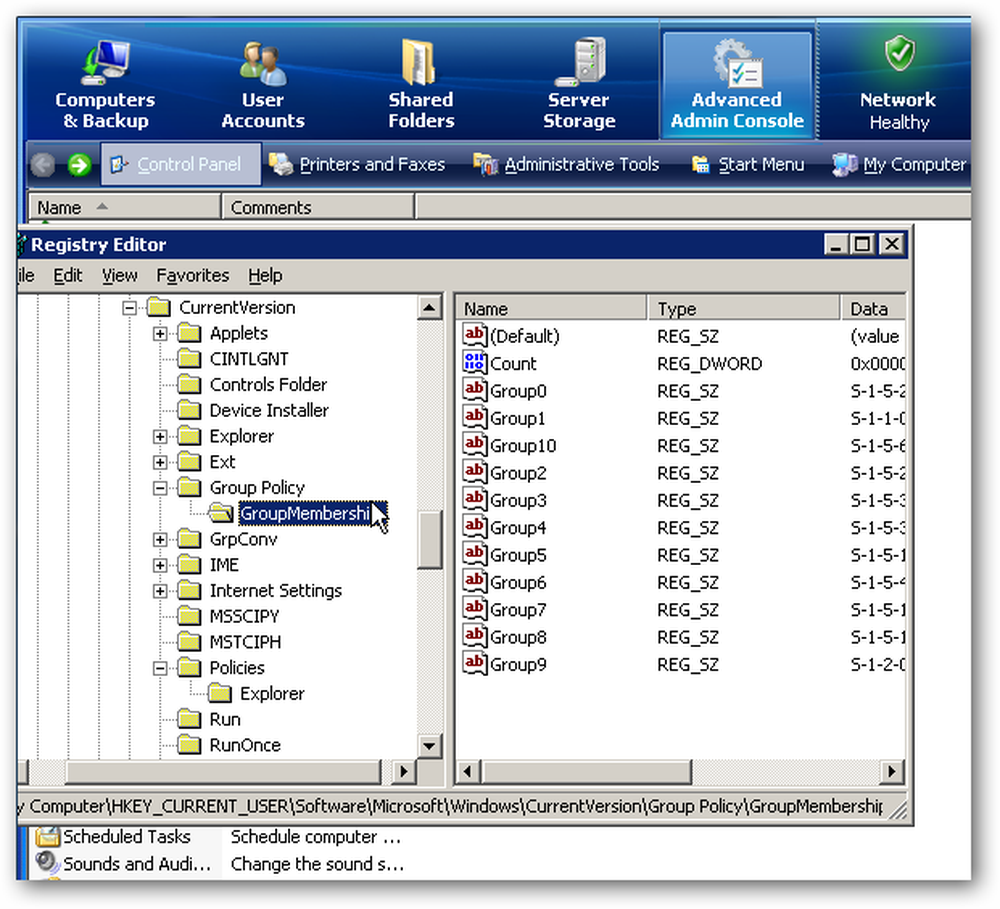
ยอดเยี่ยม แสดงเดสก์ท็อป คุณลักษณะที่นำคุณไปยังเดสก์ท็อปของเซิร์ฟเวอร์เพื่อให้คุณสามารถนำทางภายในเซิร์ฟเวอร์ได้อย่างง่ายดายหากคุณต้องการ.
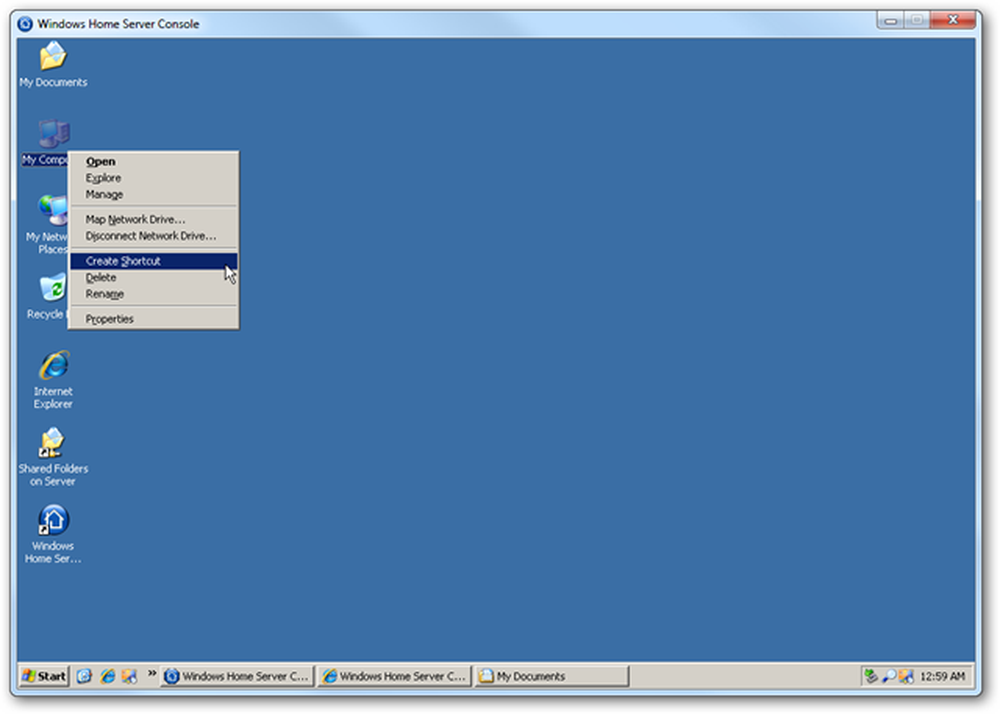
นี่คือการดูเครื่องมือการจัดการทั้งหมดที่มีตัวแสดงเหตุการณ์ดึงขึ้นมาในปัจจุบัน.
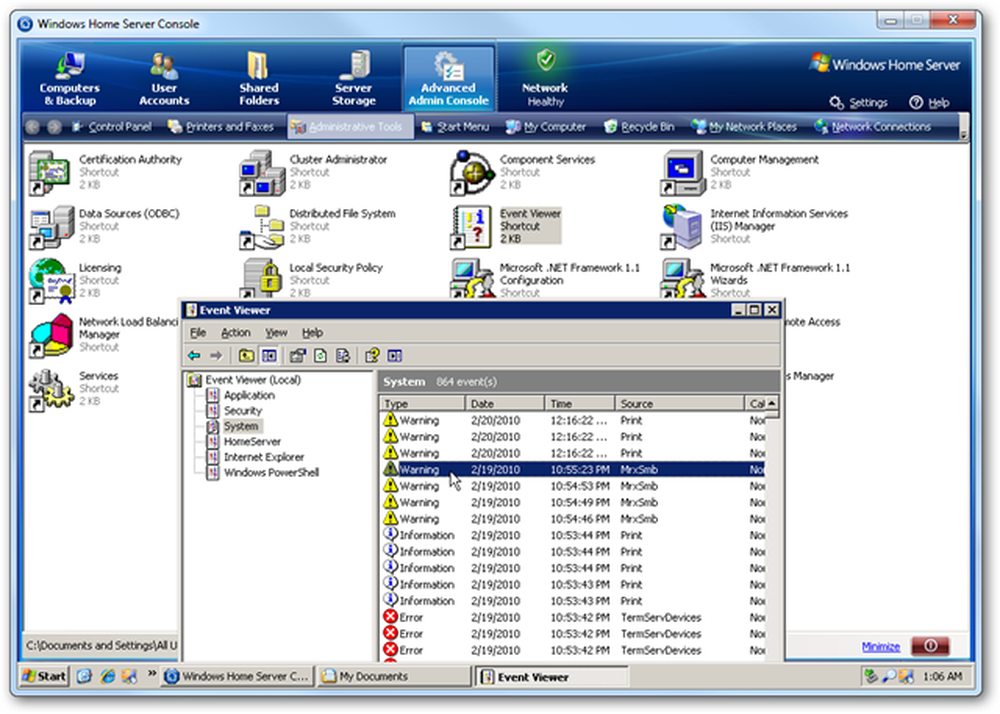
คลิกที่ทางลัดที่กำหนดเองจากเมนูแบบเลื่อนลง ...
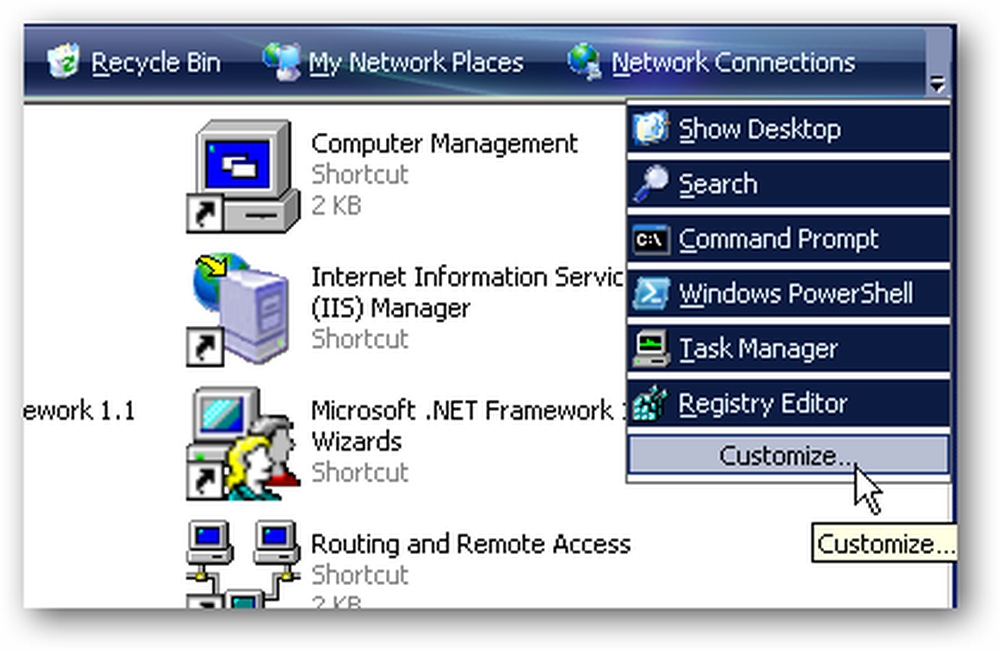
และที่นี่คุณสามารถปรับแต่งทางลัดคุณลักษณะที่จะแสดงและคุณยังสามารถเพิ่มทางลัดของคุณเองหากคุณรู้สึกว่ามีบางอย่างขาดหายไป.

Addin สุดยอดเยี่ยมนี้ทำให้เข้าถึงการควบคุมและฟังก์ชั่นขั้นสูงของเซิร์ฟเวอร์ของคุณได้อย่างง่ายดายจากคอมพิวเตอร์ทุกเครื่องในเครือข่ายของคุณ หากคุณเป็นนักคอมพิวเตอร์ขั้นสูงที่รู้ว่ามีทางรอบ ๆ Server 2003 นี่เป็นสิ่งที่ต้องมี Addin ซึ่งคุณอาจติดตั้งได้ทันที.
ดาวน์โหลด Advanced Admin Control v0.5.0
ตรวจสอบเว็บไซต์นักพัฒนา




